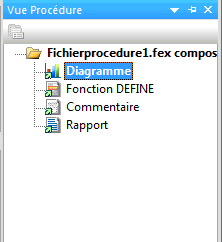
Dans cette section : |
Le panneau Vue Fichier contient les commandes de personnalisation du panneau, la barre d'outils Vue Fichier, et la structure vue fichiers. Ce panneau affiche tous les fichiers de la procédure. Vous pouvez ajouter les éléments suivants à une procédure : Rapport, Définir, Fonction Définir, Graphique, Configurer, Jointure, Utilisation, Allocation, Dimensions OLAP, Correspondre, ou Gestionnaire de dialogue.
Si un composant de la procédure est ouvert, une flèche verte apparaît à côté de l'icône du composant.
Lorsqu'une nouvelle procédure est créée, le composant commentaire s'ouvre automatiquement. Dans une procédure précédemment créée qui a été réouverte, le dernier composant de rapport ou de graphique s'ouvre automatiquement.
Le Panneau Vue Procédure est disponible lorsque vous créez que vous ouvrez une procédure ou un rapport. Le panneau Vue Procédure est présenté dans l'image suivante.
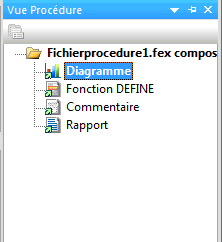
Pour plus d'informations sur l'utilisation du panneau Vue Procédure, consultezUtilisation des options de personnalisation du panneau.
La barre d'outils Vue Fichier contient le bouton Information Fichier.
Affiche l'information sur le fichier sélectionné, tel que la position d'un élément, le type de fichiers, le nombre de lignes, et le code fichier.
L'arborescence Vue Fichier affiche les composants et les dossiers associés à une procédure.
Affiche un certain nombre d'options en fonction du ou des composants sélectionnés dans la procédure.
Affiche les composants de la procédure.
Dans cette section : |
|
Une procédure est un fichier .fex, qui définit le mode de récupération et l'affichage des données. Les procédures demandent les données de la source de données à l'aide d'un fichier Maître afin de comprendre la logique d'organisation des données. Lorsque vous exécutez une procédure, elle exécute une série de commandes qui traitent vos données et les transforment en sortie lisible.
Les procédures peuvent consister en la liste de composants suivante :
Vous pouvez ajouter ces composants à des procédures nouvelles ou existantes ; ils sont responsables de l'ordre dans lequel vous les ajoutez. Pour plus d'informations, consultez Ordre des composants dans le panneau Vue Procédure. Les rubriques suivantes décrivent l'impact de ces composants sur une procédure.
Vous pouvez ajouter un rapport à une procédure. En mode Rapport, vous ajoutez des données à la zone de travail Rapport, et apportez un style à ces données en créant une représentation graphique de la page du rapport. Ceci vous permet de visualiser la façon dont le rapport s'affiche au moment de l'exécution.
Vous pouvez utiliser l'option Définir pour créer un champ virtuel comme composant dans une procédure.
Remarque : pour activer les objets lors de la création de Define, cliquez sur le bouton Nouveau.
Un champ virtuel est évalué lors de chaque récupération qui passe les critères de sélection des champs réels. Définissez le champ virtuel en affectant un format et en tapant une expression, ou en le composant avec les champs et fonctions de calcul. Le résultat de l'expression est traité comme un champ réel stocké dans la source de données.
Vous avez la possibilité de créer vos propres fonctions en utilisant l'assistant Définir Fonction. L'Assistant Définir Fonction vous assiste dans la création d'une fonction utilisateur. Les fonctions créées peuvent être récupérées plus tard via la fenêtre de dialogue Arguments fonction en utilisant le bouton Récupérer les fonctions utilisateur. En cliquant sur le bouton Récupérer les fonctions utilisateur, les fonctions que vous avez créées seront disponibles pour utilisation.
Vous pouvez ajouter un graphique à une procédure. En mode Graphique, vous pouvez facilement transformer pratiquement tous types de données en graphiques personnalisés fonctionnels. Vous pouvez créer une varité de graphiques, comme par exemple des graphiques à barres, graphiques à lignes, graphiques de dispersion ou en secteurs pour aider les utilisateurs à analyser les données de façons différentes. Vous pouvez inclure des critères de sélection différents en définissant des paramètres pour vos données. Vous pouvez également appliquer des fonctionnalités de zoom en profondeur et de style conditionnel pour surligner des données spécifiques dans un graphique.
La zone de travail Graphiques contient un ruban de fonctions et d'options qui vous permettent d'ajouter et de styler les données de votre graphique. Les onglets contextuels s'ouvrent dans la zone de travail Graphique plutôt que dans le ruban Application Studio.
Vous pouvez ajouter le composant Définir à une procédure pour sélectionner des paramètres et personnaliser les procédures. Le composant Définir contrôle la façon dont les rapports et graphiques s'affichent sur l'écran ou l'imprimante, le contenu des rapports et graphiques, les caractéristiques de récupération de données ayant un impact sur la performance, et les réponses du système aux requêtes de l'utilisateur. Il vous aide aussi dans la définition des métadonnées et la manipulation des informations, comme par exemple les dates.
Si un rapport requiert des données provenant de deux ou plusieurs sources de données associées, il est possible de joindre ces fichiers de façon temporaire pour en générer des rapports comme s'il ne s'agissait que d'un seul fichier. Les fichiers joints restent physiquement séparés, mais sont traités comme une arborescence de source de données virtuelle.
Le composant Jointure fournit une méthode graphique pour créer et manipuler tous les types de jointure. Pour créer une jointure, vous devez spécifier un fichier hôte, puis un fichier de référence croisée. Les fichiers hôtes et fichiers de référence croisée sont des fichiers maîtres.
La jointure est créée en tant que composant indépendant de tout autre composant ou de toute autre procédure. Il vous incombe de mettre l'objet de jointure dans la position correcte, c'est-à-dire, avant un DEFINE, un rapport ou un graphique, et de l'exécuter. A moins d'être explicitement effacée, la jointure demeure active jusqu'à la fin de la session.
Lorsque vous accédez à une source de données FOCUS, WebFOCUS recherche un fichier Maître avec le nom de fichier spécifié, puis recherche une source de données avec le même nom. A l'aide du composant Utiliser, vous pouvez spécifier le nom et l'emplacement d'une source de données FOCUS.
Vous pouvez appliquer le composant Utiliser à une procédure dans Application Studio lorsque la convention de nommage par défaut n'est pas utilisée, la source de données est introuvable dans le chemin de recherche standard, ou une option supplémentaire et explicite est souhaitée.
Lorsque vous identifiez une source de données FOCUS avec le composant Utiliser, un répertoire Utiliser est créé ; il s'agit d'une liste de définitions de sources de données. Lorsqu'un répertoire Utiliser est en vigueur, WebFOCUS situe une source de données à l'aide des informations dans le répertoire à défaut de le rechercher avec le nom et le chemin de recherche par défaut. Un répertoire Utiliser vous permet d'accéder à plus de 1 022 sources de données et ne s'applique qu'aux sources de données FOCUS.
Pour un fichier géré par le système d'exploitation, comme par exemple ISAM ou un fichier de données délimité par des virgules, le nom physique du fichier est le nom comme il apparaît pour le système d'exploitation. Un nom logique (ou ddname) est le nom de raccourci qui pointe vers le nom de fichier physique. Les noms logiques simplifient les codes en permettant l'utilisation de noms brefs à défaut de noms de fichier physiques longs.
Avec l'assistant d'allocations vous pouvez créer une commande FILEDEF et génère des chemins de fichier indépendants de la plate-forme pour toutes celles portables, en créant la syntaxe FILEDEF avec des noms d'applications.
Informations connexes :
Le composant Exécuter permet à une procédure d'exécuter ou d'appeler une autre procédure. La procédure appelée se comporte comme une procédure distincte, dans son propre contexte. L'Assistant Exécution permet d'afficher et de sélectionner les procédures disponibles et de fournir des valeurs pour les paramètres dans la procédure appelée, ainsi que de tester la procédure appelée.
Une fois cette procédure spécifiée, Exécuter affiche les paramètres et vous invite à saisir les valeurs appropriées. Vous pouvez fournir des valeurs pour tous ou certains des paramètres dans la procédure. Si vous fournissez des valeurs pour seulement certains des paramètres, vous devez utiliser une autre méthode pour fournir les valeurs des autres paramètres. Par exemple, les valeurs sont passées d'une autre partie de l'application. Après avoir fourni les valeurs de paramètre, vous pouvez tester la procédure appelée.
Exécuter est disponible dans toutes les zones de développement du produit.
Informations connexes :
Crée un composant de procédure que vous pouvez utiliser pour ajouter du code HTML à une procédure active. Les formulaires HTML sont utilisés pour afficher du contenu HTML. Vous pouvez choisir de faire référence à formulaire HTML, ou de l'incorporer dans votre procédure.
Remarque : les pages HTML créées dans le canevas HTML ne sont pas disposées à être utilisées avec un -HTMLFORM utilisant des références d'exécution. Le canevas HTML ne peut pas évaluer -HTMLFORM lorsque des références exécution sur des noms de fichiers et des objets sont utilisés.
Informations connexes :
Le composant Dimensions OLAP vous permet de créer une hiérarchie OLAP temporaire et les dimensions à partir desquelles créer les rapports, sans modifier le fichier Maître. Créez plutôt une hiérarchie locale, où les informations sont stockées dans la procédure active. Après la création de la hiérarchie locale, vous pouvez construire un rapport.
En utilisant le l'Assistant de correspondance, vous pouvez fusionner deux sources de données ou plus, et spécifier quels enregistrements à fusionner et à trier. L'assistant crée une nouvelle source de données, (un fichier HOLD), qui fusionne les champs avec les enregistrements sélectionnés. Vous pouvez créer un rapport à partir de la nouvelle source de données et l'utiliser comme vous le faites avec n'importe quel autre fichier HOLD. Le processus de fusion n'altère pas les sources de données originales.
Vous pouvez sélectionner les enregistrements à fusionner en une nouvelle source de données en spécifiant des critères de tri dans l'assistant MATCH. Vous spécifiez un ensemble de champs de tri, à l'aide de la phrase BY, pour la première source de données, et un deuxième ensemble de champs de tri pour la deuxième source de données. L'assistant MATCH compare alors tous les champs de tri communs aux deux sources de données, puis elle fusionne tous les enregistrements de la première source de données dont les valeurs de tri correspondent à celles de la deuxième source de données avec le nouveau fichier HOLD. Vous pouvez spécifier jusqu'à 32 ensembles de tri, ce qui comprend le nombre de critères de tri communs.
En plus de fusionner des enregistrements de source de données qui partagent des valeurs, vous pouvez fusionner des enregistrements selon d'autres rapports. Par exemple, vous pouvez fusionner tous les enregistrements dans chaque source de données dont les valeurs de tri ne correspondent pas à celles dans l'autre source de données. Un autre type de fusion permet de combiner tous les enregistrements de la première source de données avec tout enregistrement correspondant de la deuxième source de données.
Vous pouvez fusionner jusqu'à 16 jeux de données par requête de MATCH. Par exemple, vous pouvez fusionner différentes sources de données, ou bien des données de la même source de données.
Remarque : cette limite de 16 jeux de données s'applique à la requête la plus complexe. Plus la requête est simple plus elle est susceptible de fusionner de nombreuses sources de données.
Le gestionnaire de dialogue est la partie du langage WebFOCUS qui contrôle l'exécution des composants de votre application. Vous pouvez améliorer la flexibilité de votre application en gérant dynamiquement le flux ou le contrôle dans les procédures en utilisant les commandes du gestionnaire de dialogue et les variables dont les valeurs sont fournies au moment de l'exécution.
Vous pouvez sélectionner cinq types différents de composant du Gestionnaire de dialogue pour les ajouter à votre procédure.
Informations connexes :
Les composant peuvent être ajoutés au panneau Vue Procédure dans n'importe quel ordre. Après avoir ajouté un composant, il est possible que vous ayez à changer son ordre.
L'ordre des composants dans le panneau Vue Procédure peut être significatif. Par exemple, supposons que vous avez un composant rapport et un composant define, dans une situation où ce dernier est un champ utilisé dans le rapport. Dans un tel cas, le composant define doit obligatoirement apparaître avant le composant rapport (au-dessus de celui-ci) dans le panneau Vue procédure. Sinon, le système va afficher un message si vous essayez d'exécuter le rapport.
Pour déplacer un composant, cliquez sur celui-ci et déplacez-le au-dessus d'un autre composant jusqu'à ce que le composant cible soit mis en surbrillance. Pendant que le composant est déplacé, le pointeur affiche une image boîte. Relâchez le bouton la souris, et le composant déplacé apparaîtra à la suite du composant mis en surbrillance.
Pour copier un composant, appuyez sur la touche Ctrl, cliquez sur le composant et déplacer le vers le haut ou vers le bas. Pendant que le composant est copié, le pointeur affiche un signe plus (+). Relâchez le bouton la souris, la touche Ctrl, et le composant copié apparaîtra à la suite du composant mis en surbrillance.
Remarque : vous pouvez déplacer ou copier un composant dans le panneau Vue Procédure, même si ce composant est ouvert dans son canevas respectif.
Cette section décrit comment créer des Procédures et des Composants de Procédure.
Remarque : le bouton Nouveau n'est disponible qu'après avoir sélectionné un chemin valide. Il n'est pas nécessaire d'entrer un nom pour créer une procédure. Vous pouvez entrer un nom après la création de la procédure.
Vous pouvez ajouter des composants à votre procédure dans le panneau Vue du fichier. Faites un clic droit sur le dossier de la procédure, ou le composant que vous souhaitez ajouter, pointez vers Nouveau, puis cliquez sur le nom du composant. Vous disposez des options suivantes :
Si le développement se fait dans la zone Serveurs de données ou dans le référentiel, une fenêtre de dialogue Liste de tables WebFOCUS s'ouvre. Si le développement se fait dans la zone Projets, la fenêtre de dialogue Ouvrir s'ouvre.
La zone de travail Rapport et le panneau Vue du fichier s'ouvrent.
Conseil : l'onglet Champ s'affiche après la sélection d'une colonne de données sur la zone de travail Rapport.
Le canevas Moteur s'ouvre.
Remarque : lorsque vous cliquez sur Nouveau, vous activez les objets à utiliser pour la création d'un Define.
La boîte de dialogue Ouvrir le fichier s'affiche.
La zone de travail Définir s'ouvre.
La fenêtre de dialogue Format s'ouvre.
La fenêtre de dialogue Vérifier s'ouvre, affiche le code du composant et soit un message d'erreur, soit un texte indiquant qu'il n'y a pas d'erreur.
Vous pouvez définir plusieurs champs virtuels pour une procédure. Après avoir défini un champ virtuel, vous pouvez créer un rapport qui utilise le champ virtuel. Faites un clic droit sur le composant DEFINE, pointez vers Nouveau, puis cliquez sur Rapport.
Pour créer une fonction définie par utilisateur :
La partie Nom de l'assistant Définir Fonction est affichée.
La section Paramètres de l'assistant Définir Fonction est affichée.
Vous pouvez renommer les paramètres en double cliquant sur la colonne nom. Pour chaque paramètre, si vous cliquez sur le bouton à points de suspension dans la colonne Format, la fenêtre de dialogue Format va s'ouvrir, vous permettant d'éditer le format pour ce paramètres. Si vous double cliquez dans la colonne Description pour chaque paramètre, vous pourrez éditer la description de ce paramètre.
La section Champs définis de l'assistant Définir Fonction est affichée. Un champ défini (ayant le même nom que votre fonction) est déjà renseigné.
Remarque : une fonction est comprise d'expressions qui renvoient une valeur à l'appelant de la fonction.
Vous pouvez renommer les champs en double cliquant sur la colonne nom. Pour chaque champ, si vous cliquez sur le bouton à points de suspension dans la colonne Format, la fenêtre de dialogue Format va s'ouvrir, vous permettant d'éditer le format pour ce champ. Si vous cliquez sur le bouton à points de suspension dans la colonne Expression, vous allez ouvrir une fenêtre de dialogue dans laquelle vous pouvez éditer ce que la fonction est chargée de faire.
Remarque : le dernier champ défini doit obligatoirement avoir le même nom que la fonction. C'est pourquoi un champ défini est déjà entré et a le même nom que la fonction. S'il existe plusieurs expressions, le champ défini ayant le même nom que la fonction doit obligatoirement être placé à la dernière position. Si aucun champ défini n'a le même nom que la fonction, ou si ce champ défini n'est pas à la dernière position, vous ne pourrez pas passer à la fenêtre suivante.
La fenêtre Compléter de l'Assistant Définir Fonction s'affiche. La fonction est affichée avant terminaison, accompagnée de ses paramètres et de sa logique.
L'assistant Définir Fonction s'ouvre dans une nouvelle fenêtre.
S'il n'y a plus de fonction à créer, cliquez sur OK pour fermer l'assistant avec toutes les fonctions créées.
Ces étapes peuvent être répétées autant que nécessaire, vous permettant de créer plusieurs fonctions dans le la procédure, sans avoir à quitter ni à répéter certaines étapes.
Le fait de sélectionner une fonction et de cliquer sur Editer va ouvrir l'assistant Définir Fonction. Ici, vous pouvez modifier n'importe quelle partie de la fonction qui a déjà été créée en vous déplaçant vers chacune des fenêtres.
Le fait de sélectionner une fonction et de cliquer sur Supprimer va supprimer la fonction.
Pour créer une fonction définie par utilisateur :
La partie Nom de l'assistant Définir Fonction est affichée.
La section Paramètres de l'assistant Définir Fonction est affichée.
Vous pouvez renommer les paramètres en double cliquant sur la colonne nom. Pour chaque paramètre, si vous cliquez sur le bouton à points de suspension dans la colonne Format, la fenêtre de dialogue Format va s'ouvrir, vous permettant d'éditer le format pour ce paramètres. Si vous double cliquez dans la colonne Description pour chaque paramètre, vous pourrez éditer la description de ce paramètre.
La section Champs définis de l'assistant Définir Fonction est affichée. Un champ défini (ayant le même nom que votre fonction) est déjà renseigné.
Remarque : une fonction est comprise d'expressions qui renvoient une valeur à l'appelant de la fonction.
Vous pouvez renommer les champs en double cliquant sur la colonne nom. Pour chaque champ, si vous cliquez sur le bouton à points de suspension dans la colonne Format, la fenêtre de dialogue Format va s'ouvrir, vous permettant d'éditer le format pour ce champ. Si vous cliquez sur le bouton à points de suspension dans la colonne Expression, vous allez ouvrir une fenêtre de dialogue dans laquelle vous pouvez éditer ce que la fonction est chargée de faire.
Remarque : le dernier champ défini doit obligatoirement avoir le même nom que la fonction. C'est pourquoi un champ défini est déjà entré et a le même nom que la fonction. S'il existe plusieurs expressions, le champ défini ayant le même nom que la fonction doit obligatoirement être placé à la dernière position. Si aucun champ défini n'a le même nom que la fonction, ou si ce champ défini n'est pas à la dernière position, vous ne pourrez pas passer à la fenêtre suivante.
La fenêtre Compléter de l'Assistant Définir Fonction s'affiche. La fonction est affichée avant terminaison, accompagnée de ses paramètres et de sa logique.
L'assistant Définir Fonction s'ouvre dans une nouvelle fenêtre.
S'il n'y a plus de fonction à créer, cliquez sur OK pour fermer l'assistant avec toutes les fonctions créées.
Ces étapes peuvent être répétées autant que nécessaire, vous permettant de créer plusieurs fonctions dans le la procédure, sans avoir à quitter ni à répéter certaines étapes.
Le fait de sélectionner une fonction et de cliquer sur Editer va ouvrir l'assistant Définir Fonction. Ici, vous pouvez modifier n'importe quelle partie de la fonction qui a déjà été créée en vous déplaçant vers chacune des fenêtres.
Le fait de sélectionner une fonction et de cliquer sur Supprimer va supprimer la fonction.
Si le développement se fait dans la zone Serveurs de données ou dans le référentiel, une fenêtre de dialogue Liste de tables WebFOCUS s'ouvre. Si le développement se fait dans la zone Projets, la fenêtre de dialogue Ouvrir s'ouvre.
La zone de travail Graphique s'ouvre.
Vous pouvez utiliser les fonctions et options sur le ruban situé dans la zone de travail Graphique pour mettre en forme le graphique.
La zone de travail Configurer s'ouvre.
Le paramètre sélectionné est ajouté à la liste Paramètres utilisés. Les valeurs disponibles pour ce paramètre s'affichent dans la liste Valeur actuelle.
Remarque : vous pouvez également sélectionner un paramètre et cliquer sur le bouton Ajouter pour l'ajouter à la liste Paramètres utilisés.
La fenêtre de dialogue Vérifier s'ouvre, affiche le code du composant et soit un message d'erreur, soit un texte indiquant qu'il n'y a pas d'erreur.
Ce paramètre est désormais activé et affectera le fonctionnement de la procédure.
La zone de travail Jointure s'ouvre et affiche les champs dans le fichier Maître.
Vous pouvez également faire un clic droit sur la zone de travail de la jointure, puis sélectionner Ajouter un fichier.
Le nouveau fichier Maître est ajouté à la zone de travail. Les champs en commun des deux fichiers sont joints par une ligne de connexion de jointure.
Une fenêtre de dialogue s'ouvre et affiche le code du composant, et soit un message d'erreur, soit du texte indiquant qu'aucune erreur n'existe.
Vous pouvez ajouter un autre composant à la procédure en faisant un clic droit sur le composant Jointure, en pointant sur Nouveau, puis en cliquant sur le composant. Lorsque vous êtes invité à sélectionner un fichier Maître, sélectionnez le fichier hôte utilisé lors de la création du composant Jointure. Cela vous permet alors d'utiliser les sources de données jointes.
La zone de travail Utiliser s'ouvre.
\\Server1\Disk1\employee.foc
L'UNC (convention d'affectation des noms) vous permet d'entrer le nom du serveur sans en entrer le chemin explicite. Toutefois, afin de bénéficier du format UNC, vous devez dans un premier temps vous connecter au serveur. Pour plus de détails sur la connexion à un serveur ou sur les correspondances entre lecteurs réseau, contactez votre administrateur réseau.
Entrez le nom du fichier Maître à associer à la source de données dans le champ Fichier Maître.
La fenêtre de dialogue Vérifier s'ouvre, affiche le code du composant et soit un message d'erreur, soit un texte indiquant qu'il n'y a pas d'erreur.
L'assistant d'allocations s'ouvre dans une nouvelle zone de travail.
Ce nom peut compter de un à huit caractères. Si vous désignez une source de données, le nom doit être semblable à celui du fichier Maître.
Remarque : les options varient en fonction du périphérique sélectionné. Les étapes ci-dessous décrivent la façon dont l'Assistant Allocation poursuit avec le périphérique sélectionné.
Conseil : vous pouvez à tout moment cliquer sur le bouton Retour pour revenir en arrière et changer de périphérique, ou tout autre paramètre de périphérique.
Remarque : les dossiers d'applications du Serveur de rapports sont affichés par défaut et dépendent de la zone depuis laquelle l'Assistant d'allocations est appelé. Projets, Serveur de données, et Référentiel sont des exemples de dossiers d'application du serveur de rapports. Vous pouvez spécifier un fichier dans un répertoire autre que le Chemin d'accès à l'application du Serveur d'applications à l'aide de l'option Avancé depuis l'allocation une fois terminée.
ou
Cliquez sur le bouton Naviguer pour afficher la fenêtre de dialogue Ouvrir puis effectuez votre sélection depuis la liste de fichiers existants.
Remarque : le type de fichiers par défaut est Fichiers de données (*.dat). Vous pouvez également sélectionner Fichiers temporaires (*.ftm), et Tous les fichiers (*.*), comme type de fichier.
Ces options sont :
Remarque : les dossiers d'applications du Serveur de rapports sont affichés par défaut et dépendent de la zone depuis laquelle l'Assistant d'allocations est appelé. Projets, Serveur de données, et Référentiel sont des exemples de dossiers d'application du serveur de rapports. Vous pouvez spécifier un fichier dans un répertoire autre que le Chemin d'accès à l'application du Serveur d'applications à l'aide de l'option Avancé depuis l'allocation une fois terminée.
ou
Cliquez sur le bouton Naviguer pour afficher la fenêtre de dialogue Ouvrir puis effectuez votre sélection depuis la liste de fichiers existants.
Remarque : le type de fichiers par défaut est Fichiers de données (*.dat). Vous pouvez également sélectionner Fichiers temporaires (*.ftm), et Tous les fichiers (*.*), comme type de fichier.
Remarque : la syntaxe suivante s'applique à l'instruction FILEDEF lors de l'utilisation de le périphérique Imprimante :
FILEDEF OFFLINE PRINTER BASEAPP/TEMPOFFLINE.FTM (PRINTER \\ibiprint\28C1
Le nom du fichier complété apparaît pour Affectation en dessous.
Une fenêtre de dialogue s'ouvre et affiche le code du composant et la confirmation qu'aucune erreur n'existe.
En utilisant la fenêtre de dialogue Allocation avancée, vous pouvez entrer la commande FILEDEF sans avoir recours à l'Assistant d'allocation.
Le composant Allocation est ajouté à la procédure. Vous pouvez double-cliquer sur le composant pour consulter à nouveau les options complétées de l'Assistant d'allocation.
Dans l'exemple suivant, vous allez créer de procédure, une procédure de rapport et une procédure Exécuter. La première procédure, nommée salesrep, contiendra un rapport commercial avec des invites à la saisie de paramètres. La seconde procédure, SVALUES, contient les valeurs des paramètres dans SALESREP et exécute celle-ci. La création de ces procédures a pour résultat un rapport de ventes avec des valeurs de paramètres définies.
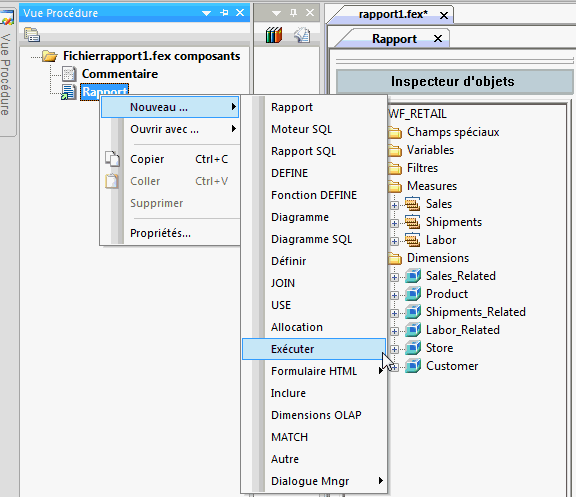
La fenêtre de dialogue Résoudre paramètres de procédure s'ouvre, comme le montre l'image suivante.
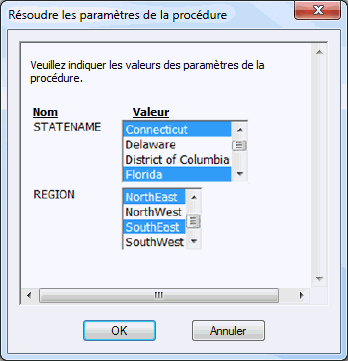
Le code dans le canevas Exécuter affiche le code Exécuter, avec les valeurs de paramètre, comme le montre l'image suivante.

Le rapport de ventes s'affiche, comme le montre l'image suivante.
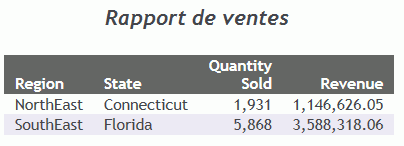
La boîte de dialogue Ouvrir le fichier s'affiche.
La zone de travail Dimensions OLAP s'ouvre.
Vous pouvez renommer les champs listés directement sous le nœud Dimensions avec un clic droit sur le champ et en sélectionnant Renommer. Pour supprimer un champ indésirable, faites un clic droit sur le nom de champ puis sélectionnez Supprimer.
La boîte de dialogue Ouvrir le fichier s'affiche.
L'assistant MATCH s'ouvre dans une nouvelle zone de travail. Comme tous les Assistants, il propose une série d'étapes vous permettant de naviguer facilement dans le processus. Vous pouvez également utiliser la zone Aperçu MATCH pour naviguer dans l'assistant de correspondance.
Vous pouvez ajouter un alias MATCH (indiquant le mode d'affichage du champ dans la liste de champs du fichier HOLD) et un opérateur préfixe pour chaque champ.
Remarque : cliquez sur le bouton Supprimer pour supprimer des champs de cette liste. . Si vous ajoutez plus d'un champ, vous avez aussi la possibilité d'utiliser les boutons Monter et Descendre pour modifier l'ordre des champs.
Remarque : il faut inclure au moins un champ BY.
Etape 3 de l'Assistant de correspondance s'affiche.
La fenêtre de dialogue Ouvrir s'affiche.
Etape 4 de l'Assistant de correspondance s'affiche.
Etape 5 de l'Assistant de correspondance s'affiche.
La fenêtre Résumé de l'Assistant de correspondance s'affiche, vous permettant de consulter la requête MATCH finale.
-HTMLFORM envoie la sortie de votre de rapport vers un fichier HTML que vous créez pour une page web, puis affiche cette page dans le navigateur. La sortie peut aussi s'enregistrer comme un fichier HTML qui peut s'afficher plus tard.
La syntaxe est :
-HTMLFORM filename [SAVE AS htmlpage]
ou
-HTMLFORM BEGIN . . . -HTMLFORM END
où :
Il s'agit du fichier HTML qui contient les espaces réservés pour le rapport ou les rapports que WebFOCUS créé avec la commande :
ON TABLE HOLD HTMTABLE AS reportIndique que la page HTML, créée quand le fichier HTML filename et le(s) rapports générés par WebFOCUS sont combinés, doit être enregistrée.
Est le nom de fichier pour la page HTML qui est créée quand le fichier HTML filename quand le(s) rapports générées par WebFOCUS sont combinés. Ce fichier est enregistré de façon à être affiche plus tard.
Indique le début d'un formulaire HTML en ligne dans une procédure.
Indique la fin d'un formulaire HTML en ligne dans une procédure.
| WebFOCUS |